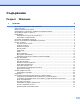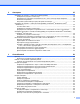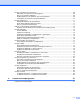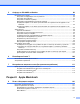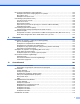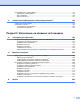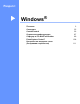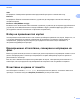РЪКОВОДСТВО ЗА ПОТРЕБИТЕЛЯ НА СОФТУЕРА Не всички модели са достъпни във всички държави.
Съдържание Раздел I 1 Windows® Печатане 2 Използване на драйвера за принтер Brother ....................................................................................... 2 Характеристики ...................................................................................................................................... 2 Избор на правилния тип хартия ............................................................................................................
2 Сканиране 35 Сканиране на документ с помощта на TWAIN драйвер .................................................................... 36 Сканиране на документ в компютъра .......................................................................................... 36 Предварително сканиране за изрязване на част, която искате да бъде сканирана ................ 38 Автоматично изрязване .................................................................................................................
Раздел Настройки на устройството .................................................................................................... 68 Настройка на Отдалечено конфигуриране .................................................................................. 68 Достъп до Ускорено набиране ...................................................................................................... 68 Конфигуриране на настройките на бутона Сканиране ...............................................................
Софтуер за PC-ФАКС на Brother 89 Изпращане на PC-ФАКС ..................................................................................................................... 89 Настройка на информацията за потребителя ............................................................................. 89 Настройки за изпращане ............................................................................................................... 90 Настройка на начална страница ..........................................
Използване на драйвера за принтер Brother ................................................................................... 124 Избиране на опции за конфигуриране на страница .................................................................. 124 Двустранен печат ......................................................................................................................... 126 Избиране на опции за печат ..............................................................................................
НАСТРОЙКИ НА УСТРОЙСТВОТО .................................................................................................. 179 Отдалечено конфигуриране ....................................................................................................... 180 Бързо набиране ........................................................................................................................... 180 Ниво на мастилото .........................................................................................
Раздел I ® Windows Печатане Сканиране ControlCenter4 Отдалечено конфигуриране Софтуер за PC-ФАКС на Brother PhotoCapture Center™ Настройки на защитната стена (За мрежови потребители) 2 35 56 87 89 108 111
1 Печатане 1 Забележка • Екраните в този раздел са от Windows® XP. Екраните на вашия компютър може да са различни, в зависимост от операционната система. • Ако вашият компютър е защитен със защитна стена и не можете да извършвате мрежов печат, мрежово сканиране или изпращане на факс от компютър, може да се наложи да конфигурирате настройките на защитната стена. Ако използвате защитна стена на Windows® и сте инсталирали MFL-Pro Suite от CD-ROM, необходимите настройки на защитната стена са вече направени.
Печатане USB Интерфейсът Универсална серийна шина предоставя бърза връзка с вашия компютър. 1 Ethernet Интерфейсът Ethernet позволява на вашето устройство да комуникира с множество компютри, свързани в мрежа. Безжичен LAN (IEEE802.11b/g/n) Възможностите на безжичния LAN позволяват на вашето устройство да се свързва с други безжични устройства, използващи безжичния стандарт IEEE802.11b/g/n в режими инфраструктурен и Ad-hoc. (За подробности вижте Ръководство за мрежовия потребител.
Печатане Status Monitor Функцията Status Monitor е конфигуриращ се софтуер за наблюдение на статуса на едно или повече устройства, който ви позволява да получавате незабавно информация за всяка възникнала грешка, като липса на хартия, заседнала в принтера хартия или необходимост от смяна на касета.
Печатане Изключване на Status Monitor 1 Ако искате да изключите Status Monitor, изпълнете следните стъпки: a Щракнете с десния бутон на мишката върху иконата или прозореца Brother Status Monitor и след това върху Зареждане при Стартиране на Status Monitor, за да махнете отметката. b Щракнете отново с десния бутон на мишката и след това щракнете върху Изход.
Печатане Настройки на драйвера за принтер 1 Когато печатате от вашия компютър, можете да промените следните настройки на принтера: Тип на носителя за печат Качество на Печат Размер на хартията Ориентация Цвят / Скала на сивия цвят Режим на пестене на мастило Мащаб Достъп до настройките на драйвера на принтера a От приложение от типа на Microsoft® Notepad щракнете върху Файл, след това върху Печат във вашето приложение.
Печатане Раздел „Основни” 1 1 2 3 4 5 6 19 7 8 9 10 11 12 13 14 15 16 17 18 1 Тип на носителя за печат падащ списък 2 Поле за отметка Бавно съхнеща хартия 3 Качество на Печат падащ списък 4 Размер на хартията падащ списък 5 Поле за отметка Без полета 6 Опция Цветен режим 7 Опция Ориентация 8 Опция Копия 9 Поле за отметка Подредени 10 Поле за отметка Обратен ред 11 Режим Mного страници падащ списък 12 Подредба на страниците падащ списък 13 Рамка падащ списък 14 Падащ списък Двустранен печат / Книжка 15 Б
Печатане a Изберете ваши настройки за Тип на носителя за печат, Бавно съхнеща хартия и Качество на Печат. Забележка Поставете отметка в Бавно съхнеща хартия при печат на обикновена хартия, на която мастилото изсъхва бавно. Тази настройка може да доведе до леко размазване на текста.
Печатане Високо По-добро качество на печат от режим Нормална и по-висока скорост на печат от режим Фотография. 1 Нормална Добро качество на печат с типична за принтера скорост. Бърза Най-бързият режим на печат при използване на най-малко мастило. Използва се за печатане на документи с голям обем или документи за проверка.
Печатане Може да създадете размер по желание чрез избиране на Зададен от потребителя. Определете стойностите на Широчина и Височина и въведете име на създадения размер. Изберете точната дебелина на хартията, за да подобрите качеството на печат. 1 За да печатате без полета От падащия списък Размер на хартията изберете размера на хартията, на която искате да печатате, като А4 (Без полета).
Печатане Ориентация 1 Ориентация избира позицията, в която документът ще бъде отпечатан (в Портрет или Пейзаж). Портрет (Вертикално) Пейзаж (Хоризонтално) Забележка Ако приложният софтуер, който използвате, има подобна функция, ние ви препоръчваме да използвате тази от приложението. Копия Изборът на Копия задава броя на копията, които ще бъдат отпечатани (от 1 до 999).
Печатане Mного страници Опцията Режим Mного страници ви позволява да изберете опция N в 1 или опция 1 в N. Опцията N в 1 отпечатва 2, 4, 9 или 16 страници от документ на 1 лист хартия. Опцията 1 в N позволява да увеличите размера на печат и да отпечатате документа в режим Плакат. Подредба на страниците При избор на опцията „N в 1”, от падащото меню може да се избере Подредба на страниците.
Печатане Книжка Използвайте тази опция за печатане на документ с формат на книжка чрез двустранен печат; тя ще подреди документа по номерата на страниците и ще ви позволи да сгънете отпечатаното в средата, без да е необходимо да променяте реда на номерата на страниците. Когато избирате Книжка, бутонът Настройки на двустранен печат става достъпен за избор. Можете да задавате следните настройки в диалоговия прозорец Настройки на двустранен печат.
Печатане Раздел „Разширени” 1 1 2 3 4 5 6 7 8 9 10 11 1 Опция Цвят / Скала на сивия цвят 2 Бутон Цветови настройки 3 Поле за отметка Режим на пестене на мастило 4 Опция Мащаб 5 Поле за отметка Огледален печат 6 Поле за отметка Обърнат печат 7 Поле за отметка Използване на воден знак 8 Поле за отметка Печат горната и долна част на листа 9 Бутон Други настройки на печат 10 Бутон По подразбиране 11 Бутон OK a b c Изберете вашата настройка за Цвят / Скала на сивия цвят.
Печатане d Можете да изберете опция за обратно отпечатване. Поставете отметка в Огледален печат, за да обърнете данните отляво надясно. 1 Поставете отметка в Обърнат печат, за да обърнете данните отгоре надолу. Забележка Огледален печат не е достъпен, когато избирате Трансперанти като Тип на носителя за печат. e Можете да отпечатате лого или текст на вашия документ като воден знак.
Печатане Цветови настройки Щракнете върху Цветови настройки на Разширени, за да видите опциите за разширени настройки за печат. Засилване на цветовете Тази характеристика анализира вашето изображение, за да подобри неговата рязкост, баланса на белия цвят и плътността на цвета. Този процес може да отнеме няколко минути в зависимост от размера на изображението и спецификациите на вашия компютър. Плътност на цвета Настройва общото количество цвят в изображението.
Печатане Зелен Увеличава интензитета на Зеления цвят на изображението, за да го направи по-зелено. 1 Син Увеличава интензитета на Синия цвят на изображението, за да го направи по-синьо. Двупосочен печат Когато има отметка в Двупосочен печат, главата на принтера печата в двете посоки, което предлага по-висока скорост на печат. Когато няма отметка, главата на принтера печата само в едната посока, което дава по-високо качество на разпечатката, но при по-ниска скорост.
Печатане Настройки за воден знак 1 Изберете воден знак, който искате да използвате или да редактирате, от Изберете воден знак. Прозрачен Поставете отметка в Прозрачен, за да отпечатате изображението, което сте избрали за воден знак, във фона на вашия документ. Ако тази характеристика не е избрана с отметка, водният знак ще се отпечата в предната част на вашия документ. Само като контур Поставете отметка в полето Само като контур, ако искате да отпечатате единствено контур от водния знак.
Печатане 1 Чрез тази характеристика можете да промените настройките на водния знак. Ако желаете да добавите нов воден знак, въведете Име и след това изберете Използвай текст или Използвай Bitmap файл в Стил на водния знак. Име Когато добавяте нов воден знак, въведете подходящо име в полето. Избраният воден знак се презаписва с това име. Текст Въведете текста на вашия воден знак в Текст, след това изберетеШрифт, Стил, Размер и Избор на цвят.
Печатане Отпечатване на Горен-Долен колонтитул Върху вашия документ можете да отпечатате датата и часа от системния часовник на вашия компютър и потребителското име за влизане в компютъра или въведен от вас текст. За да персонализирате настройките, щракнете върху Настройки на раздела Разширени.
Печатане Други печатни опции 1 Щракнете върху Други настройки на печат в раздел Разширени за настройка на допълнителни функции на принтера: Забележка Показаните в този раздел екрани могат да се различават в зависимост от вашето устройство. Промени режима за пренос на данни Функцията Промени режима за пренос на данни ви позволява да изберете режим на трансфер на данни за печат, за подобряване на качеството или скоростта на печат. Препоръчана настройка Изберете Препоръчана настройка за обща употреба.
Печатане Допълнителни настройки за цвят Можете да зададете Образец на Полутон и Еднакво с монитора за допълнителни настройки на цвета. 1 Образец на Полутон Устройството може да използва два метода (Дифузия или Размиване), за да организира точки за показване на полутон. Има няколко предварително дефинирани образци и вие можете да изберете кой от тях да използвате за вашия документ. • Дифузия Точките се разполагат на случаен принцип, за да създадат полутон.
Печатане Допълнителни настройки за двустранен печат При използване на характеристиката двустранен печат, някои типове носители за печат може да изискват повече време за сушене. Променете Разширени настройки за Двустранен печат, ако имате проблеми с размазан двустранен печат или засядане на хартията. Нормално Изберете Нормално за печат с нормална скорост и използване на нормално количество мастило.
Печатане Извикване на цветовите данни на принтера Тази настройка ви помага да оптимизирате качеството на печат чрез получаване на информация за устройството. Използвайте тази опция, когато сте сменили устройството или сте променили мрежовото устройство на мрежовия адрес на местоназначение. Използване на цветовите данни на принтера Поставете отметка в това поле, ако искате да използвате цветовите данни на принтера. Махнете отметката, ако не желаете да използвате информацията.
Печатане Раздел Профили за печат Профили за печат представляват фабрични настройки, подлежащи на редактиране, предназначени да ви дават бърз достъп до често използвани конфигурации за печат. 6 1 2 3 4 5 1 Списъчно поле с профили за печат 2 Бутон Редактиране на профил 3 Бутон Възстановяване на профили по подразбиране 4 Поле за отмятане Винаги показва първо полето Профили за печат 5 Бутон OK 6 Преглед на текущия профил a b c Изберете вашия профил от списъчното поле с профили за печат.
Печатане Редактиране на профил Диалоговият прозорец Запаметяване на промените във вашия профил се появява чрез щракване върху Редактиране на профил. Можете да промените всеки от фабрично зададените профили с предпочитаните от вас настройки. 2 1 3 4 1 Икона падащ списък 2 Текстово поле Име 3 Списъчно поле с профили за печат 4 Бутон OK a Изберете иконата, която искате да използвате, от списъка Икона, след това въведете подходящо име в Име.
Печатане Поддръжка Прозорецът Поддръжка показва версията на драйвера и информация за настройките. Тук ще намерите и връзка към уебсайта Brother Solutions Center и Интернет страница на Оригиналните Консумативи.
Печатане Използване на FaceFilter Studio при печат от REALLUSION 1 FaceFilter Studio е лесно за използване приложение за фотопечат без полета. FaceFilter Studio ви позволява и да редактирате фотоданните. Можете да добавяте фотоефекти, като намаляване на ефекта „червени очи” или подобряване на цвета на кожата. За да използвате FaceFilter Studio, трябва да инсталирате програмата FaceFilter Studio от CD-ROM-а, предоставен ви с вашето устройство.
Печатане Стартиране на FaceFilter Studio при включено устройство Brother a Когато стартирате FaceFilter Studio за първи път ще се появи този екран и ако вашето устройство Brother е включено и свързано към вашия компютър, FaceFilter Studio ще открие устройството Brother. b Този екран ще се появи, след като щракнете върху Continue (Продължение) в стъпка a. FaceFilter Studio е готов за използване при пълна функционалност.
Печатане Стартиране на FaceFilter Studio, когато вашето устройство Brother е изключено 1 a Когато стартирате FaceFilter Studio за първи път, ако вашето устройство Brother не е включено и не е свързано към вашия компютър, ще се появи следният екран. b Щракнете върху Detect (Откриване) в стъпка a и ще се появи този екран. Включете устройството Brother и проверете дали е свързано с вашия компютър, след това щракнете върху Да.
Печатане e След като поставите отметка в стъпка d, FaceFilter Studio ще стартира с ограничена функционалност. Иконата за печат в горното меню ще бъде в сиво и няма да можете да използвате функцията Печат. Забележка • Когато FaceFilter Studio стартира с ограничена функционалност, файлът с изображението ще бъде съхранен с воден знак. • За да стартирате FaceFilter Studio с пълна функционалност, вижте Стартиране на FaceFilter Studio при включено устройство Brother на стр. 29.
Печатане b Щракнете върху иконата за печат в полето на горното меню, за да се покаже екранът за печат. 1 c Щракнете върху иконата за печат в ляво, за да отворите диалоговия прозорец за настройки на печата. d Изберете Paper Size (Размер на хартия), Paper Source (Източник на хартия), Orientation (Ориентация), брой Copies (Копия), Scaling (С фон) и Printing Area (Област за печат).
Печатане e Щракнете върху Print Setting (Настройка на печат) и изберете вашето устройство Brother. Щракнете върху OK. 1 Забележка Ако желаете да използвате фотохартия, щракнете върху Properties (Свойства) и задайте Тип на носителя за печат и Качество на Печат в диалоговия прозорец на драйвера на принтера. f Щракнете върху Print (Печат) в диалоговия прозорец за настройки на печата и вашата снимка ще се отпечата.
Печатане Списък с изражения за печат FaceFilter Studio ви позволява да модифицирате изражението на лицето чрез поставяне на шаблони с изражения или чрез ръчна настройка. В стъпка Select Expression (Избиране на изражение) можете да прегледате и отпечатате списък с изражения, избрани от вас. Деинсталиране на FaceFilter Studio За да деинсталирате FaceFilter Studio, изберете старт/Всички програми/Reallusion/ FaceFilter Studio/Uninstall FaceFilter Studio.
2 Сканиране Сканирането и драйверите ще бъдат различни в зависимост от операционната ви система. Устройството използва съответния TWAIN-съвместим драйвер за сканиране на документи от програмите ви. 2 (Windows® XP/Windows Vista®/Windows® 7) Инсталирани са два драйвера за скенера. Съответният драйвер на скенера, съвместим с TWAIN (Вижте Сканиране на документ с помощта на TWAIN драйвер на стр.
Сканиране Сканиране на документ с помощта на TWAIN драйвер Софтуерът на Brother MFL-Pro Suite включва подходящ драйвер на скенера, съвместим с TWAIN. Драйверите TWAIN изпълняват стандартния универсален протокол за комуникация между скенери и приложения.
Сканиране h Ако е необходимо, регулирайте следните настройки в диалоговия прозорец Настройка на скенера: 1 2 2 3 4 5 6 7 8 9 1 Сканиране (Тип изображение) 2 Резолюция 3 Тип сканиране 4 Намаляване на шума 5 Яркост 6 Контраст 7 Размер документ 8 Автоматично изрязване 9 Двустранно сканиране (За MFC-J6910DW) i Щракнете върху Старт. Когато сканирането приключи, щракнете върху Отказ, за да се върнете към прозореца на PaperPort™12SE.
Сканиране Предварително сканиране за изрязване на част, която искате да бъде сканирана Можете да прегледате изображението и да изрежете нежеланите части преди сканиране чрез използване на бутона Преглед. Когато сте удовлетворени от прегледа, щракнете върху бутона Старт в диалоговия прозорец Сканиране, за да сканирате изображението. a b 2 Следвайте стъпките от a до g на Сканиране на документ в компютъра на стр. 36.
Сканиране f Щракнете върху Старт. Сега само избраната област от документа ще се появи в прозореца PaperPort™12SE (или в прозореца на избраното приложение). g В прозореца PaperPort™12SE използвайте наличните опции, за да подобрите изображението. 2 Автоматично изрязване Можете да сканирате множество документи, поставени на стъклото на скенера, като поставите отметка в Автoмaтичнo изpязвaнe. Когато използвате Автoмaтичнo изpязвaнe, устройството ще сканира всеки документ и ще създава отделни файлове.
Сканиране Настройки в диалоговия прозорец Настройка на скенера Сканиране (Тип изображение) Изберете типа на изображение между Снимка, Web (за използване в Интернет) или Текст. Функциите Резолюция и Тип сканиране автоматично ще се сменят за всяка от настройките по подразбиране.
Сканиране Тип сканиране Черно & Бяло Използвайте за текст или щрихови изображения. Сиво (Дифузия на грешките) 2 Използвайте за фотографски изображения или графики. (Разсейването на грешки е метод за създаване на симулирани сиви изображения без използване на истински сиви точки. За да се придаде сивият цвят, по специален шаблон се поставят черни точки.) истинско сиво Използвайте за фотографски изображения или графики. Този режим е по-точен поради това, че използва до 256 нюанса на сивото.
Сканиране Забележка Настройката за Яркост е достъпна, само когато сте задали Тип сканиране на Черно & Бяло, Сиво (Дифузия на грешките), истинско сиво или 24 битов цвят. 2 Контраст Можете да увеличите или намалите контраста чрез преместване на плъзгача надясно или наляво. Увеличаването подчертава тъмните и светли области на изображението, докато намаляването разкрива повече детайли в сивите области. За да зададете нивото на Контраст, можете да въведете и стойност в полето.
Сканиране Фотография 2L 13 x 18 см (5 x 7 инча) Пощенска картичка 1 100 x 148 мм (3.9 x 5.8 инча) Пощенска картичка 2 (Двойна) 148 x 200 мм (5.8 x 7.9 инча) Ръчно зададен 2 Ако изберете като размер Ръчно зададен, ще се появи диалоговият прозорец Ръчно зададен Размер документ. Можете да изберете „мм” или „инч” като мерна единица за ширина и височина. Забележка На екрана можете да видите реалния размер на хартията, който сте избрали. • ширина: показва ширината на областта за сканиране.
Сканиране Сканиране на документ с помощта на WIA драйвер (за Windows® XP/Windows Vista®/Windows® 7) Съответствие с WIA 2 За Windows® XP/Windows Vista®/Windows® 7, при сканиране на изображения, можете да изберете Windows® Image Acquisition (WIA). Можете да сканирате изображенията директно в програмата за преглед PaperPort™12SE, която Brother е включил в устройството, или директно в други програми, които поддържат WIA или TWAIN сканиране.
Сканиране g Щракнете върху Сканиране. Появява се диалоговият прозорец Сканиране.
Сканиране l Ако искате да промените някои допълнителни настройки, щракнете върху Adjust the quality of the scanned picture (Настройка на качеството на сканираното изображение). Можете да изберете Brightness (Яркост), Contrast (Контраст), Resolution (Разделителна способност) и Picture type (Вид на изображението) от Advanced Properties (Разширени свойства). След избора на настройките, щракнете върху OK.
Сканиране e Натиснете и задръжте левия бутон на мишката и определете частта, която искате да сканирате. 2 f Ако са ви необходими допълнителни настройки, щракнете върху Adjust the quality of the scanned picture (Настройка на качеството на сканираното изображение). Можете да изберете Brightness (Яркост), Contrast (Контраст), Resolution (Разделителна способност) и Picture type (Вид на изображението) от Advanced Properties (Разширени свойства). След като изберете настройките, щракнете върху OK.
Сканиране Стартиране на помощната програма Можете да стартирате помощната програма чрез щракване върху Помощна програма за скенера, намираща се в менюто старт/Всички програми/Brother/MFC-XXXX (където XXXX е името на вашия модел)/Настройки на Скенера/Помощна програма за скенера. Екраните на вашия компютър може да са различни в зависимост от операционната система или модела на вашето устройство.
Сканиране Сканиране на документ с помощта на WIA драйвер (за потребители на Windows® Photo Gallery и Windows® Fax and Scan) Сканиране на документ в компютъра Съществуват два начина за сканиране на цяла страница. Можете да използвате ADF (автоматично листоподаващо устройство) или стъклото на скенера. Ако желаете да сканирате и след това да изрежете част от изображението след предварително сканиране на документа, трябва да използвате стъклото на скенера.
Сканиране f Ако е необходимо, регулирайте следните настройки в диалоговия прозорец Скенер: 1 2 3 2 4 5 6 9 7 8 10 11 1 Профил 2 Източник 3 Размер на хартията 4 Формат на цвета 5 Тип на файла 6 Paздeлитeлнa cпocoбнocт 7 Яркост 8 Контраст 9 Област за сканиране 10 Визуализация 11 Сканирай Забележка По подразбиране, разделителната способност на скенера може да бъде настроена на максимум 1 200 dpi. Ако желаете да сканирате при по-висока разделителна способност, използвайте Помощна програма за скенера.
Сканиране Предварително сканиране и изрязване на част с използване на стъклото на скенера Бутонът Визуализация се използва за преглед на изображение за изрязване на нежеланите части от него. Когато оформите желаната област за сканиране, щракнете върху Сканирай в диалоговия прозорец Сканиране, за да сканирате изображението. a b c Следвайте стъпките от a до e на Сканиране на документ в компютъра на стр. 49. Поставете документа върху стъклото на скенера, с лицевата страна надолу.
Сканиране Използване на ScanSoft™ PaperPort™12SE с OCR на NUANCE™ Забележка • ScanSoft™ PaperPort™12SE поддържа само Windows® XP (SP3 и по-нова версия), XP Professional x64 Edition (SP3 и по-нова версия), Windows Vista® (SP2 и по-нова версия) и Windows® 7. • За потребители на Windows® 2000 (SP4 и по-нова версия): можете да изтеглите ScanSoft™ PaperPort™11SE от Nuance™ по време на инсталацията на MFL-Pro Suite. Вижте Ръководство за бързо инсталиране.
Сканиране ImageView (Преглед на изображение) показва едър план само на една страница. Можете да отворите елемент в PaperPort™12SE, като щракнете върху бутона Отвори с "Преглед на изображение" на лентата Работен плот. Ако на вашия компютър имате подходяща програма за показване, можете също така да отваряте и елементи, които не са на PaperPort™12SE, чрез двукратно щракване върху тях.
Сканиране Ако PaperPort™12SE не може автоматично да разпознае едно от приложенията на вашия компютър, вие можете ръчно да създадете връзка, като използвате бутона Нова връзка от лентата Инструменти. ScanSoft™ PaperPort™12SE с OCR ви позволява да конвертирате текст от изображение в текст, който можете да редактирате ScanSoft™ PaperPort™12SE може бързо да конвертира изображение на текстов документ в текст, който можете да редактирате с текстообработваща програма.
Сканиране Деинсталиране на ScanSoft™ PaperPort™12SE с OCR (Windows® XP) a Щракнете върху бутона старт, Контролен панел, Добавяне или премахване на програми и щракнете върху иконата Промяна или премахване на програми. b От списъка изберете Nuance PaperPort 12 и щракнете върху Замени или Премахни. 2 (Windows Vista® и Windows® 7) a Щракнете върху b От списъка изберете Nuance PaperPort 12 и щракнете върху Деинсталиране. бутона Контролен панел, Програми и Програми и компоненти.
3 ControlCenter4 Преглед ControlCenter4 е сервизна програма, която ви дава възможност бързо и лесно да влизате в често използваните от вас програми. Използването на ControlCenter4 елиминира нуждата от ръчно влизане в определени програми. ControlCenter4 има два потребителски интерфейса: Домашен режим и Разширен режим. Домашен режим Домашен режим ви осигурява лесен достъп до главните функции на вашето устройство. Вижте Работа с ControlCenter4 в Домашен режим на стр. 57.
ControlCenter4 Работа с ControlCenter4 в Домашен режим Този раздел представя накратко функцията ControlCenter4 в Домашен режим. За повече подробности щракнете върху Помощ. 1 2 3 4 5 6 7 8 3 9 1 Печатане или редактиране на изображения, прикрепяне на изображения към имейл, отваряне на изображения с приложение и копиране на изображения от карта с памет или USB флаш памет. 2 Сканиране директно към файл, имейл, текстообработващо или графично приложение по ваш избор.
ControlCenter4 Функции на ControlCenter4 за потребители в Домашен режим Фотография (Вижте Раздел Фотография на стр. 59.) Вижте Копиране на изображения от карта с памет или USB флаш памет на стр. 59. Вижте Отваряне на дървовидната структура на папка ControlCenter4 на стр. 60. Вижте Отваряне на дървовидната структура на папките на стр. 60. 3 Вижте Печат на изображения на стр. 60. Вижте Редактиране на изображения на стр. 60. Вижте Прикрепване на изображения към имейл на стр. 61.
ControlCenter4 Раздел Фотография Има пет функции: Отпeчaтвaнe, Редактиране, Отваряне с приложение, Изпращане на Е-mail и Photo Capture. Този раздел представя накратко функциите. За допълнителни подробности относно всяка функция щракнете върху Помощ.
ControlCenter4 Отваряне на дървовидната структура на папка ControlCenter4 Бутонът Моята папка CC4 ви дава възможност да отворите папката ControlCenter4, която се намира в папка Моите снимки на компютъра. Може да изберете снимките, които искате да отпечатате, редактирате, прикачите към нов имейл или отворите със специално приложение направо в папката ControlCenter4.
ControlCenter4 Прикрепване на изображения към имейл Бутонът Изпращане на Е-mail ви дава възможност да прикачате изображения към имейл приложението по подразбиране. a Изберете изображения, които желаете да прикрепите към имейл от програмата за преглед на изображения. b Щракнете върху Изпращане на Е-mail, с което вашето имейл приложение по подразбиране се стартира и показва нов имейл с прикачени файлове.
ControlCenter4 Раздел Сканирай Има пет опции за сканиране: Зaпиc, Отпeчaтвaнe, Отваряне с приложение, Изпращане на Е-mail и OCR. Този раздел представя накратко функцията на раздела Сканирай. За допълнителни подробности относно всяка функция щракнете върху Помощ.
ControlCenter4 Типове файлове Когато запаметявате данни в папката, можете да избирате от следния списък с типове на файл. Windows® Bitmap (*.bmp) JPEG (*.jpg) TIFF (*.tif) 3 TIFF Multi-Page (*.tif) Portable Network Graphics (*.png) PDF (*.pdf) Secure PDF (*.pdf) XML Paper Specification (*.xps) Забележка • XML Paper Specification е достъпен за Windows Vista®, Windows® 7 или при работа с приложения, които поддържат файлове от типа XML Paper Specification.
ControlCenter4 Отпечатване на сканираното изображение Можете да сканирате страница на устройството и да отпечатате копия, като използвате функциите на ControlCenter4, поддържащи драйвера на принтера на Brother. a b c d Изберете раздела Сканирай. e f Щракнете върху Отпeчaтвaнe. Конфигурирайте настройките в зоната за настройка на сканиране в компютър. 3 Щракнете върху Сканирай. Потвърдете и редактирайте (ако е необходимо) сканираното изображение в приложението за преглед на изображения.
ControlCenter4 Прикрепване на данните от сканирането към имейл Бутонът Изпращане на Е-mail ви позволява да сканирате документ във вашето имейл приложение по подразбиране, така че да изпратите сканираното задание като прикачен файл. a b c d Изберете раздела Сканирай. e f g Щракнете върху Изпращане на Е-mail. Конфигурирайте настройките в зоната за настройка на сканиране в компютър. 3 Щракнете върху Сканирай.
ControlCenter4 Раздел РС-ФАКС Този раздел представя накратко функцията на раздела РС-ФАКС. За допълнителни подробности относно всяка функция щракнете върху Помощ. Забележка Софтуерът PC-ФАКС може да изпраща факс документи само в черно-бяло.
ControlCenter4 e Ще се появи диалогът за изпращане на PC-ФАКС. Въведете факс номер и след това щракнете върху старт. Изпращане на сканирано изображение Бутонът Изпращане на сканирано изображение ви позволява да сканирате страница или документ и автоматично да изпратите изображението като факс от компютъра чрез софтуера на Brother PCФАКС. a b c d e Изберете раздела РС-ФАКС. f g Щракнете върху Изпращане. Щракнете върху Изпращане на сканирано изображение.
ControlCenter4 Раздел Настройки на устройството Този раздел представя накратко функцията на раздела Настройки на устройството. За допълнителни подробности относно всяка функция щракнете върху Помощ.
ControlCenter4 Конфигуриране на настройките на бутона Сканиране Бутонът Настройки за сканиране на устройството ви дава възможност да конфигурирате настройките на бутон SCAN (Сканиране) на устройството. 3 a b c d Изберете раздела Настройки на устройството. Щракнете върху Настройки за сканиране на устройството. Появява се диалоговият прозорец Настройки за сканиране на устройството. Можете да промените настройките на всяка от функциите на бутона Сканиране. Щракнете върху OK.
ControlCenter4 Стартиране на помощната програма BRAdmin Ако сте инсталирали BRAdmin Light или BRAdmin Professional 3, бутонът BRAdmin ви дава възможност да отворите помощната програма BRAdmin Light или BRAdmin Professional 3. Помощната програма BRAdmin Light е предназначена за първоначална настройка на устройствата на Brother, свързани към мрежа. То може също да търси продукти на Brother в TCP/IP среда, да преглежда състоянието и да конфигурира основни мрежови настройки, като например IP адрес.
ControlCenter4 Раздел Поддръжка Този раздел представя накратко функцията на раздела Поддръжка. За допълнителни подробности относно всяка функция щракнете върху Помощ. Отваряне на Помощ за ControlCenter 3 Помощ за ControlCenter ви позволява да отворите файла Помощ за подробна информация относно ControlCenter. a b c Изберете раздела Поддръжка. Щракнете върху Помощ за ControlCenter. Ще се появи главната страница на Помощ за ControlCenter.
ControlCenter4 Работа с ControlCenter4 в Разширен режим Този раздел представя накратко функцията ControlCenter4 в Разширен режим. За повече подробности щракнете върху Помощ. 1 2 3 4 5 6 7 8 9 10 3 11 1 Сканиране директно към файл, имейл, текстообработващо или графично приложение по ваш избор. 2 Отворете функцията Копиране чрез компютър, достъпна от компютъра.
ControlCenter4 Функции на ControlCenter4 за потребители в Разширен режим Сканирай (Вижте Раздел Сканирай на стр. 74.) Вижте Типове файлове на стр. 74. Вижте Размер на документа на стр. 75. Вижте Отваряне на сканираното изображение с приложение на стр. 75. 3 Вижте Използване на функцията OCR на стр. 75. Вижте Прикрепване на сканирани данни към имейл на стр. 76. Вижте Запис на сканираното изображение на стр. 76. Копиране чрез компютър (Вижте Раздел Копиране чрез компютър на стр. 77.
ControlCenter4 Раздел Сканирай Има четири опции за сканиране: Изображение, OCR, Електронна поща и Файл. Този раздел представя накратко функцията на раздела Сканирай. За допълнителни подробности относно всяка функция щракнете върху Помощ.
ControlCenter4 Забележка • XML Paper Specification е достъпен за Windows Vista®, Windows® 7 или при работа с приложения, които поддържат файлове от типа XML Paper Specification. • Ако зададете тип на файла TIFF или TIFF Multi-Page, можете да изберете „Некомпресиран” или „Компресиран”. • Secure PDF (Защитен PDF) е достъпна за Scan to Image (Сканиране към изображение), Scan to E-mail (Сканиране към имейл) и Scan to File (Сканиране към файл).
ControlCenter4 Прикрепване на сканирани данни към имейл Бутонът Електронна поща ви позволява да сканирате документ към вашето приложение за имейл по подразбиране, така че да можете да изпратите сканирания документ като прикрепен файл. a b c d Изберете раздела Сканирай. Ако желаете да промените настройките на сканиране, щракнете с десен бутон върху Електронна поща и след това променете настройките.
ControlCenter4 Раздел Копиране чрез компютър Отпечатване на сканираното изображение Можете да сканирате страница на устройството и да отпечатате копия, като използвате функциите на ControlCenter4, поддържащи драйвера на принтера на Brother. a b c d 3 Изберете раздела Копиране чрез компютър. Ако желаете да промените настройките на сканирането, щракнете с десния бутон на мишката върху бутона, който искате да промените, и след това променете настройките.
ControlCenter4 b Изберете изображенията, които искате да разпечатате, като щракнете върху изображението от приложението за преглед, поставите отметка в полето под изображението и въведете броя копия, който искате да разпечатате (от 1 до 99). c d Щракнете върху Отпeчaтвaнe, след което се появява прозорец Печат на настройки. Конфигурирайте настройките за Размер на хартията, Тип на носителя за печат и Layout (Изглед).
ControlCenter4 Раздел РС-ФАКС Този раздел представя накратко функцията на раздела РС-ФАКС. За допълнителни подробности относно всяка функция щракнете върху Помощ. Забележка Софтуерът PC-ФАКС може да изпраща факс документи само в черно-бяло. 3 Изпращане на файл с изображение от компютъра Бутонът Изпращане на файл с изображение ви дава възможност да изпратите файл с изображение като факс от компютъра с помощта на софтуера на Brother PC-ФАКС. a b c Изберете раздела РС-ФАКС. d e Щракнете върху Изпращане.
ControlCenter4 Преглед и печатане на получени данни от PC-ФАКС Бутонът Получен компютърен факс ви дава възможност да преглеждате и разпечатвате получени по факс данни с помощта на приложението на Brother PC-ФАКС. Преди да използвате функцията Получаване на факс от компютър (PC-FAX Receive), трябва да изберете опцията Получаване на факс от компютър (PC-FAX Receive) от контролния панел на устройството Brother. (Вижте Активиране на софтуера за получаване на факс от компютър на вашето устройство на стр. 103.
ControlCenter4 Раздел Настройки на устройството Този раздел представя накратко функцията на раздела Настройки на устройството. За допълнителни подробности относно всяка функция щракнете върху Помощ. Настройка на Отдалечено конфигуриране 3 Бутонът Отдалечено конфигуриране ви позволява да отворите програмата за отдалечено конфигуриране, за конфигуриране на повечето менюта за настройка на устройството и мрежата. a b c Изберете раздела Настройки на устройството. Щракнете върху Отдалечено конфигуриране.
ControlCenter4 Конфигуриране на настройките на бутона Сканиране Бутонът Настройки за сканиране на устройството ви дава възможност да конфигурирате настройките на бутон SCAN (Сканиране) на устройството. 3 a b c d Изберете раздела Настройки на устройството. Щракнете върху Настройки за сканиране на устройството. Появява се диалоговият прозорец Настройки за сканиране на устройството. Можете да промените настройките на всяка от функциите на бутона Сканиране. Щракнете върху OK.
ControlCenter4 Стартиране на помощната програма BRAdmin Ако сте инсталирали BRAdmin Light или BRAdmin Professional 3, бутонът BRAdmin ви дава възможност да отворите помощната програма BRAdmin Light или BRAdmin Professional 3. Помощната програма BRAdmin Light е предназначена за първоначална настройка на устройствата на Brother, свързани към мрежа. То може също да търси продукти на Brother в TCP/IP среда, да преглежда състоянието и да конфигурира основни мрежови настройки, като например IP адрес.
ControlCenter4 Раздел Поддръжка Този раздел представя накратко функцията на раздела Поддръжка. За допълнителни подробности относно всяка функция щракнете върху Помощ. Отваряне на Помощ за ControlCenter 3 Помощ за ControlCenter ви позволява да отворите файла Помощ за подробна информация относно ControlCenter. a b c Изберете раздела Поддръжка. Щракнете върху Помощ за ControlCenter. Ще се появи главната страница на Помощ за ControlCenter.
ControlCenter4 Раздел По избор Този раздел представя накратко добавянето на раздели По избор. За допълнителни подробности щракнете върху Помощ. Създаване на раздел с потребителски настройки Можете да създадете до три раздела по избор, включително до пет бутона по избор с предпочитаните от вас настройки. a Щракнете върху Конфигуриране и след това изберете Създаване на раздел по избор.
ControlCenter4 b Въведете името на бутона и ако е необходимо, променете настройките. Щракнете върху OK. (Опциите за настройка варират в зависимост от създадения бутон.) 3 Забележка Можете да промените или изчистите създадените раздели, бутони или настройки. Щракнете върху Конфигуриране и следвайте менюто.
4 Отдалечено конфигуриране Отдалечено конфигуриране Програмата за отдалечено конфигуриране ви дава възможност да конфигурирате много от настройките на устройството от приложение на Windows®. Когато стартирате това приложение, настройките на вашето устройство ще бъдат автоматично изтеглени и показани на екрана на вашия компютър. Ако промените настройките, вие можете да ги качите директно в устройството. Щракнете върху бутон старт, Всички програми, Brother, MFC-XXXX и Отдалечено Конфигуриране.
Отдалечено конфигуриране Експорт Дава възможност да запазите текущата конфигурация на настройките във файл. Импорт Дава възможност да прочетете настройките от файл. Забележка • Можете да използвате бутона Експорт, за да запазите Бързо набиране или всички ваши настройки за вашето устройство.
5 Софтуер за PC-ФАКС на Brother Изпращане на PC-ФАКС Функцията PC-ФАКС на Brother ви дава възможност да използвате компютъра си за изпращане на документи като обикновен факс. Можете дори да приложите начална страница. Всичко, което трябва да направите, е да въведете получатели като участници или групи във вашата адресна книга на PC-ФАКС или просто да въведете адреса или номера на факса на получателя в потребителския интерфейс.
Софтуер за PC-ФАКС на Brother Забележка Можете да въведете отделна Информация за Потребителя за всеки Windows® акаунт. Настройки за изпращане В диалоговия прозорец Конфигуриране на Brother PC-ФАКС изберете раздела Изпращане, за да се покаже екранът по-долу. 5 Достъп до външна линия Въведете номер, за да получите достъп до външна линия. Това понякога се изисква от локалната АТЦ (например набиране на 9, за да получите достъп до външна линия от вашия офис).
Софтуер за PC-ФАКС на Brother Настройка на начална страница От диалоговия прозорец PC-FAX щракнете върху иконата , за да достигнете до екрана Настройка на Начална Страница при Brother PC-FAX. Ще се появи диалоговият прозорец Настройка на Начална Страница при Brother PC-FAX: 5 Въвеждане на информация за начална страница Забележка Ако изпращате факс до повече от един получател, информацията за получателя няма да бъде отпечатана на началната страница.
Софтуер за PC-ФАКС на Brother Изпращане на файл от PC-ФАКС при използване на потребителски интерфейс в стил Facsimile a b Създайте файл в произволно приложение на компютъра. Щракнете върху Файл, след това върху Печат. Появява се диалоговият прозорец Печат: 5 c Изберете Brother PC-FAX за ваш принтер и след това щракнете върху Печат. Появява се потребителският интерфейс в стил Facsimile: Забележка Ако се появи обикновеният стил на потребителския интерфейс, променете избраните настройки.
Софтуер за PC-ФАКС на Brother Забележка Можете също да щракнете върху иконата за начална страница , за да създадете или редактирате начална страница. f Щракнете върху Старт, за да изпратите факса. Забележка • Ако желаете да отмените изпращането на факс, щракнете върху Стоп. • Ако желаете повторно да наберете номер, щракнете върху Повторно набиране, изберете един от последните пет номера и щракнете върху Старт.
Софтуер за PC-ФАКС на Brother d Въведете номер на факс чрез някой от следните методи: Въведете номер на факс в полето До:. Щракнете върху бутона До: и от адресната книга изберете факс номера на получателя. Ако направите грешка, щракнете върху Изчистване, за да изтриете всички записи. e За да изпратите титулна страница и бележка, отметнете Начална Страница - вкл. Забележка За създаване или редактиране на начална страница, можете да щракнете и върху иконата f Щракнете върху иконата за изпращане .
Софтуер за PC-ФАКС на Brother Адресна книга Ако на вашия компютър е инсталиран Outlook, Outlook Express или Windows Mail, в падащия списък Избор на Адресна Книга можете да изберете коя адресна книга да използвате за изпращане на PC-ФАКС. Има четири типа: Адресна книга Brother, Адреси от Outlook, Outlook Express, Windows Mail или Контакти от Windows. За файла с адресна информация трябва да въведете път и име на файл от базата данни, който съдържа информацията от адресната книга.
Софтуер за PC-ФАКС на Brother Адресна книга Brother a Щракнете върху бутона старт, Всички програми, Brother, MFC-XXXX (където XXXX е името на модела), PC-FAX Изпращане, след това върху Адресна книга на PC-ФАКС. Ще се появи диалоговият прозорец Brother Адресна Книга: 5 Настройка на участник в Адресната книга В диалоговия прозорец Brother Адресна Книга можете да добавяте, редактирате или изтривате членове или групи.
Софтуер за PC-ФАКС на Brother Настройка на Бързо избиране От диалоговия прозорец Конфигуриране на Brother PC-ФАКС изберете раздела Бързо Избиране. (За да използвате тази функция, трябва да изберете потребителски интерфейс Facsimile стил.) 5 На всеки от десетте бутона за Бързо набиране можете да регистрирате дадена група или член. Въвеждане на адрес в бутон за бързо избиране a b c Щракнете върху бутона за Бързо набиране, който искате да програмирате.
Софтуер за PC-ФАКС на Brother Забележка Избирането на бутон за бързо избиране от интерфейс PC-ФАКС ще направи изпращането на документа по-бързо и по-лесно. 5 Създаване на група за едновременно изпращане на факс Можете да създадете група за изпращане на един и същ PC-ФАКС до няколко получателя наведнъж. a В диалоговия прозорец Brother Адресна Книга щракнете върху иконата , за да създадете Група.
Софтуер за PC-ФАКС на Brother Забележка Една група може да се състои от не повече от 50 члена. Редактиране на информация за участник a Изберете участник или група, чиято информация искате да редактирате. b Кликнете върху иконата за редактиране c d Променете информацията за участника или групата. . 5 Щракнете върху OK. Изтриване на участник или група a Изберете участник или група, чиято информация искате да изтриете.
Софтуер за PC-ФАКС на Brother b От колоната Достъпни полета изберете данните, които искате да експортирате, и щракнете върху Добавяне >>. Забележка Изберете полетата в последователност, в която искате да бъдат описани в списъка. c Ако експортирате в ASCII файл, изберете Табулатор или Запетая от Символ за Разделител. Изборът Табулатор или Запетая разделя полетата с данни. d За да запазите данните, щракнете върху OK. 5 e Въведете името на файла и щракнете върху Запиши.
Софтуер за PC-ФАКС на Brother В адресната книга щракнете върху Файл, Импорт, след това Данни за набиране при дистанционно настройване и отидете на стъпка e. 5 b От колоната Достъпни полета изберете данните, които искате да импортирате и щракнете върху Добавяне >>. Забележка Изберете полетата от списъка Достъпни полета в ред, в който искате да бъдат записани в импортирания файл. c Изберете Табулатор или Запетая в зависимост от формата на файла, който импортирате, от Символ за Разделител.
Софтуер за PC-ФАКС на Brother Получаване на PC-ФАКС Софтуерът на Brother за получаване на факс от компютър ви дава възможност за преглед и съхраняване на факсове на вашия компютър. Той се инсталира автоматично при инсталиране на MFL-Pro Suite и работи с локално или мрежово свързани устройства. Когато е активиран, вашето устройство ще получава факсове в паметта. След като бъде получен факс, той автоматично ще бъде изпратен към вашия компютър.
Софтуер за PC-ФАКС на Brother Активиране на софтуера за получаване на факс от компютър на вашето устройство Допълнително можете да активирате опцията Резервно отпечатване. Когато е активирана, устройството ще отпечата копие на факса преди той да бъде изпратен към компютъра или когато компютърът е изключен. a b Натиснете Menu (Меню). Натиснете a или b, за да изберете Fax. Натиснете OK (Ок). c Натиснете a или b, за да изберете Настр. получ. Натиснете OK (Ок). d Натиснете a или b, за да изберете Получ.
Софтуер за PC-ФАКС на Brother e Натиснете a или b, за да изберете PC Fax получ. Натиснете OK. f Натиснете a или b, за да изберете или името на вашия компютър, ако той е свързан в мрежа. Натиснете OK. g h Натиснете Рез. печат:Вкл. или Рез. печат:Изкл. Натиснете Stop/Exit (Стоп/Излез). Забележка Ако изберете Рез. печат:Вкл., устройството ще отпечата факса, така че вие ще разполагате с копие в случай на прекъсване на електрозахранването преди той да бъде изпратен към компютъра.
Софтуер за PC-ФАКС на Brother Настройка на вашия компютър a Щракнете с десен бутон върху иконата на PC-ФАКС в системната ниша на вашия компютър и след това щракнете върху Конфигуриране на PC-Факс Получаване. Появява се диалоговият прозорец Конфигуриране на PC-Факс Получаване: 5 b В Запис на файла в щракнете върху Преглед, ако желаете да промените мястото, където ще се запазват изпратените факс файлове. c Във Файлов формат, изберете .tif или .max за формат на получения документ.
Софтуер за PC-ФАКС на Brother b Трябва да посочите IP адреса или името на възела на вашето устройство. Изберете подходящия метод за връзка. 5 Задаване на устройството по адрес Въведете IP адреса на устройството в IP Адрес. Задаване на устройството по име Въведете името на възела на устройството в Име на Възел или щракнете върху Преглед и изберете от списъка устройството Brother, което искате да използвате.
Софтуер за PC-ФАКС на Brother Преглеждане на нови РС-ФАКС съобщения Всеки път, когато вашият компютър получава факс, иконата ще се променя между като факсът е получен, иконата ще се промени на . Иконата и ще се промени на . След , след като факсът е прегледан. a Щракнете двукратно върху b c Отворете папката Получени факсове. , за да стартирате ScanSoft™ PaperPort™12SE. Щракнете двукратно върху новите факсове, за да ги отворите и прегледате.
6 PhotoCapture Center™ ПРЕДУПРЕЖДЕНИЕ НЕ стартирайте вашия компютър с карта с памет или USB флаш-памет, поставена в устройството. Можете да загубите данните или да повредите носителя. Забележка • PhotoCapture Center™ ще прочете само носителя, който е бил поставен първи. • Докато устройството печата от PhotoCapture Center™, няма да имате достъп до PhotoCapture Center™ за каквато и да е операция.
PhotoCapture Center™ Когато изваждате карта с памет или USB флаш-памет, направете следното, за да предотвратите повреда на картата с памет или USB флаш-паметта: a В Windows® Explorer щракнете с десния бутон върху иконата на сменяемия диск и изберете Изхвърли. b Изчакайте, докато клавишът преди да извадите носителя.
PhotoCapture Center™ За мрежови потребители a b c Поставете карта с памет или USB флаш-памет в устройството. Стартирайте софтуера на вашия браузър, в който се поддържа FTP. Браузърът получава достъп до носителя посредством FTP протокол и мрежовото име на хост на устройството. Можете да получите достъп до носителя, като въведете ftp://XXX.XXX.XXX.XXX (където XXX.XXX.XXX.XXX е IP адреса на устройството на Brother) в уеб браузъра. Щракнете върху името на файла, който желаете да видите.
7 Настройки на защитната стена (За мрежови потребители) Преди да използвате софтуера на Brother Настройките на защитната стена на компютъра могат да откажат мрежовата връзка, необходима за мрежов печат, мрежово сканиране и PC-Факс. Ако използвате защитна стена на Windows® и сте инсталирали MFL-Pro Suite от CD-ROM, необходимите настройки на защитната стена са вече направени. Ако не извършвате инсталацията от CD-ROM, следвайте дадените по-долу инструкции за конфигуриране на защитната стена на Windows®.
Настройки на защитната стена (За мрежови потребители) d Добавете порт 54925 за мрежово сканиране, като въведете следната информация: 1 В Описание на услугата: Въведете произволно описание, например „Скенер на Brother”. 2 В Име или IP адрес (например 192.168.0.12) на компютъра в мрежата ви, където се поддържа тази услуга: Въведете „Localhost”. 3 В Номер на външен порт за тази услуга: Въведете „54925”. 4 В Номер на вътрешен порт за тази услуга: Въведете „54925”. 5 Уверете се, че е избран UDP.
Настройки на защитната стена (За мрежови потребители) h Добавете порт 137 за мрежово сканиране и използване в мрежа на софтуера за получаване на PC-Факс чрез въвеждане на следната информация: 1 В Описание на услугата: Въведете произволно описание, например „Мрежов печат Brother”. 2 В Име или IP адрес (например 192.168.0.12) на компютъра в мрежата ви, където се поддържа тази услуга: Въведете „Localhost”. 3 В Номер на външен порт за тази услуга: Въведете „137”.
Настройки на защитната стена (За мрежови потребители) d Изберете раздела Изключения. e f Щракнете върху Добавяне на порт... 7 За да добавите порт 54925 за мрежово сканиране, въведете следната информация: 1 В Име: Въведете произволно описание, например „Скенер на Brother”. 2 В Номер на порт: Въведете „54925”. 3 Уверете се, че е избран UDP. След това щракнете върху OK. 1 2 3 g h Щракнете върху Добавяне на порт...
Настройки на защитната стена (За мрежови потребители) j Ако все още имате проблем с мрежовата връзка за мрежово сканиране или печат, поставете отметка в полето Споделяне на файлове и принтери в раздела Изключения и след това щракнете върху OK. 7 Потребители на a Windows® Щракнете върху бутон 7 , Контролен панел, Система и защита и след това Защитна стена на Windows. Уверете се, че Защитна стена на Windows е настроена на Вкл. b Щракнете върху Разширени настройки.
Настройки на защитната стена (За мрежови потребители) d Щракнете върху New Rule. 7 e f Изберете Port (Порт) и щракнете върху Next (Следващ). За да добавите порт, въведете долу посочената информация: За мрежово сканиране Изберете UDP и въведете „54925” в Specific local ports (Специфични локални портове). Щракнете върху Next (Следващ). За мрежово използване на PC-Факс Изберете UDP и въведете „54926” в Specific local ports (Специфични локални портове). Щракнете върху Next (Следващ).
Настройки на защитната стена (За мрежови потребители) g h i Изберете Allow the connection (Позволи свързването) и щракнете върху Next (Следващ). Поставете отметка върху приложимите опции и щракнете върху Next (Следващ). Въведете описание по свое желание в Name: (Име:) (например „Скенер Brother” или „Brother PCФакс”) и щракнете върху Finish (Край). 7 j k Уверете се, че новата настройка е добавена и е отметната. Щракнете върху Outbound Rules.
Настройки на защитната стена (За мрежови потребители) l Щракнете върху New Rule. m n Изберете Port (Порт) и щракнете върху Next (Следващ). 7 За да добавите порт, въведете долу посочената информация: За мрежово сканиране Изберете UDP и въведете „54925” в Specific remote ports (Специфични дистанционни портове). Щракнете върху Next (Следващ). За мрежово използване на PC-Факс Изберете UDP и въведете „54926” в Specific remote ports (Специфични дистанционни портове). Щракнете върху Next (Следващ).
Настройки на защитната стена (За мрежови потребители) o p q Изберете Allow the connection (Позволи свързването) и щракнете върху Next (Следващ). r Уверете се, че новата настройка е добавена и е отметната. 7 Поставете отметка върху приложимите опции и щракнете върху Next (Следващ). Въведете описание по свое желание в Name: (Име:) (например „Скенер Brother” или „Brother PCФакс”) и щракнете върху Finish (Край).
Раздел II Apple Macintosh Печат и Изпращане на факс Сканиране ControlCenter2 Отдалечено конфигуриране и PhotoCapture Center™ 121 142 160 182
8 Печат и Изпращане на факс Настройка на вашия Macintosh Забележка • Екраните, показани в този раздел, са от Mac OS X 10.5.x. Екраните на вашия Macintosh може да са различни, в зависимост от операционната система и приложението. • Преди да свържете устройството с вашия Macintosh, трябва да закупите USB кабел, не по-дълъг от 2 метра. ВАЖНО НЕ свързвайте устройството към USB порт на клавиатура или към незахранен USB концентратор.
Печат и Изпращане на факс Можете да проверите статуса на устройството чрез щракване върху иконата Ink Level (Ниво на мастилото) в раздел DEVICE SETTINGS (НАСТРОЙКИ НА УСТРОЙСТВОТО) на ControlCenter2 или чрез стартиране на Brother Status Monitor (Наблюдение на статуса на Brother), което се намира в Macintosh HD/Library/Printers/Brother/Utilities. Потребителите на Mac OS X 10.5.x и 10.6.x могат също да стартират Status Monitor по следните начини: (Mac OS X 10.5.
Печат и Изпращане на факс Скриване или показване на прозореца След като се стартира Status Monitor, можете да скриете прозореца, или да го покажете. За да скриете прозореца, отидете в меню лентата, Brother Status Monitor (Наблюдение на статуса на Brother) и изберете Hide Status Monitor (Скриване на наблюдението на статуса).
Печат и Изпращане на факс Използване на драйвера за принтер Brother Забележка Драйверът за принтера не поддържа печат на воден знак. Избиране на опции за конфигуриране на страница a От приложение като Apple TextEdit, щракнете върху File (Файл), след това върху Page Setup (Настройка на страница). Уверете се, че Brother MFC-XXXX (където XXXX е името на вашия модел) е избран в падащия списък Format for (Формат за).
Печат и Изпращане на факс (Mac OS X 10.5.x до 10.6.x) За повече опции за конфигуриране на страницата щракнете върху триъгълника до падащия списък на принтера. 8 За да печатате без полета От падащия списък Paper Size (Размер на хартията) изберете размера на хартията, на която искате да печатате, като A4 (Borderless) (A4 (без полета)). Забележка Ако се появят бели хоризонтални линии на вашите разпечатки при използване на хартия формат A3, то хартията може би е с влакнеста структура.
Печат и Изпращане на факс Двустранен печат Автоматичен двустранен печат Изберете Layout (Изглед). Изберете Long-edge binding (Верт. разп.) или Short-edge binding (Хоризонт. разп.) в Two-Sided (Двустранен). 8 Забележка • Функцията Без полета не е налична за двустранен печат. • (За Mac OS X от 10.4.11 до 10.5.x) Когато печатате върху хартия с размер A3 или B4, двустранните разпечатки ще бъдат по-малки от оригинала с 20 mm в горната и долната си част.
Печат и Изпращане на факс Избиране на опции за печат За да използвате специфични функции за печат, в диалоговия прозорец за печат изберете Print Settings (Настройки за печат) или Color Settings (Цветови настройки).
Печат и Изпращане на факс Print Settings (Настройки за печат) Можете да избирате настройките Media Type (Тип на носителя за печат), Slow Drying Paper (Бавно съхнеща хартия), Print Quality (Качество на Печат), Color/Grayscale (Цветно/Скала на сивия цвят) и Paper Source (Източник на хартия). Забележка Проверете Slow Drying Paper (Бавно съхнеща хартия) при печат на обикновена хартия, на която мастилото изсъхва бавно. Тази настройка може да доведе до леко размазване на текста.
Печат и Изпращане на факс Normal (Нормална) Добро качество на печат с типична за принтера скорост. High (Високо) По-добро качество на печата от режим Normal (Нормална) и по-висока скорост от Photo (Фотография). Photo (Фотография) Използва се за печат на снимки. Тъй като данните за печат са много повече, отколкото в обикновените документи, времето за обработка, прехвърляне и печат е по-дълго. Best (Най-добро) Използва се за печат на точни изображения, например снимки.
Печат и Изпращане на факс Разширени настройки Щракнете върху Advanced (Разширени) за конфигуриране на настройките Layout (Изглед), Change Data Transfer Mode (Промени режима за пренос на данни), Advanced Duplex Settings (Разширени настройки за Двустранен печат) и Other Print Options (Други печатни опции). Mirror Print (Огледален печат) 8 Поставете отметка в Mirror Print (Огледален печат), за да обърнете данните отляво надясно.
Печат и Изпращане на факс Reverse Print (Обърнат печат) Поставете отметка в Reverse Print (Обърнат печат), за да обърнете данните отгоре надолу. Забележка (За потребители на OS X 10.5.x) Reverse Print (Обърнат печат) се показва като Reverse page orientation (Обърната ориентация на страница) в изскачащото меню Layout (Изглед). (За потребители на MAC OS X 10.6.
Печат и Изпращане на факс Допълнителни настройки за двустранен печат При използване на характеристиката двустранен печат, някои типове носители за печат може да изискват повече време за сушене. Променете Advanced Duplex Settings (Разширени настройки за Двустранен печат), ако имате проблеми с размазан двустранен печат или засядане на хартията. Normal (Нормално) Изберете Normal (Нормално) за печат с нормална скорост и използване на нормално количество мастило.
Печат и Изпращане на факс Color Settings (Цветови настройки) Цветът е настроен така, че да бъде възможно най-близък до цвета на монитора на Macintosh. Natural (Натурално): Използвайте за фотографски изображения. Цветът е настроен така, че цветовете, които се отпечатват, да са естествени. Vivid (Ярко): Използвайте за бизнес графики като диаграми, чертежи и текст. Цветът е настроен така, че цветовете, които се отпечатват, да са по-ярки. None (Нищо) ColorSync (Синхронизация на цвета) (Mac OS X 10.5.
Печат и Изпращане на факс Color Enhancement (Засилване на цветовете) Brightness (Яркост) Настройва яркостта на цялото изображение. За да направите изображението по-светло или потъмно, преместете плъзгача надясно или наляво. Contrast (Контраст) Регулира контраста на изображението. Тази характеристика ще направи тъмните области по-тъмни и светлите области – по-светли. Увеличете контраста, когато искате едно изображение да е поярко. Намалете контраста, когато искате едно изображение да е по-омекотено.
Печат и Изпращане на факс Изпращане на факс Можете да изпратите факс директно от приложение на Macintosh. a b Създайте документ в приложение на Macintosh. От приложение като Apple TextEdit, щракнете върху File (Файл), след това върху Print (Печат). (Mac OS X 10.4.11) (Mac OS X 10.5.x до 10.6.x) 8 Щракнете върху триъгълника за отваряне до падащия списък Printer (Принтер).
Печат и Изпращане на факс c Изберете Send Fax (Изпращане на факс) от падащия списък. d Изберете Facsimile (Факсимиле) от падащия списък Output (Изходящ). 8 e В полето Input Fax Number (Въвеждане на факс номер) въведете номер на факс и след това щракнете върху Print (Печат), за да изпратите факса.
Печат и Изпращане на факс Забележка Ако желаете да изпратите факса до повече от един номер, след въвеждане на първия факс номер, щракнете върху Add (Добавяне). Целевите факс номера ще бъдат изписани в полето Destination Fax Numbers (Целеви факс номера).
Печат и Изпращане на факс Издърпване на vCard от приложението на Mac OS X Адресна книга (Mac OS X 10.4.11) Можете да адресирате номер на факс чрез използването на vCard (електронна визитна картичка) от приложението на Mac OS X Address Book (Адресна книга). a b Щракнете върху Address Book (Адресна книга). Издърпайте vCard от приложението на Mac OS X Address Book (Адресна книга) към полето Destination Fax Numbers (Целеви факс номера).
Печат и Изпращане на факс c Когато завършите с адресирането на вашия факс, щракнете върху Print (Печат), за да го изпратите. 8 Забележка Използваната визитка трябва да съдържа work fax (служебен факс номер) или home fax (домашен факс номер).
Печат и Изпращане на факс Използване на адресния панел на Mac OS X 10.5.x до 10.6.x Можете да адресирате факс номер чрез използване на бутона Addresses (Адреси). a Щракнете върху Addresses (Адреси). 8 b Изберете номер на факс от панела Addresses (Адреси) и щракнете върху To (До).
Печат и Изпращане на факс c Когато завършите с адресирането на вашия факс, щракнете върху Print (Печат), за да го изпратите.
9 Сканиране Сканиране на документ с помощта на TWAIN драйвер Софтуерът на устройството Brother включва драйвер за скенер TWAIN за Macintosh. Можете да използвате този Macintosh TWAIN драйвер за скенер с всяко приложение, което поддържа TWAIN. Когато сканирате документ, можете да използвате ADF (автоматично листоподаващо устройство) или стъклото на скенера.
Сканиране Сканиране на изображение на вашия Macintosh Можете да сканирате цяла страница или част от страницата след предварително сканиране на документа. Сканиране на цяла страница a b Заредете документа.
Сканиране c Плъзнете показалеца на мишката върху областта, която искате да сканирате (1). 1 d Заредете документа отново. Забележка Пропуснете тази стъпка, ако сте поставили документа на стъклото на скенера в стъпка a. e Ако е необходимо, регулирайте настройките за Resolution (Разделителна способност), Scan Type (Тип сканиране), Brightness (Яркост) и Contrast (Контраст) в диалоговия прозорец за настройка на скенера. f Щракнете върху Start (Старт).
Сканиране Сканиране на двустранен документ (двустранно) (За MFC-J6910DW) a b Заредете документа. c Ако е необходимо, регулирайте следните настройки в диалоговия прозорец Настройка на скенера: Поставете отметка в Duplex (two-sided) Scanning (Двустранно сканиране) и изберете Long-edge binding (Верт. разп.) или Short-edge binding (Хоризонт. разп.).
Сканиране Настройки в прозореца Скенер Resolution (Разделителна способност) Можете да промените разделителната способност на сканиране от падащия списък Resolution (Разделителна способност). По-високата разделителна способност използва повече памет и времето за трансфер е по-дълго, но сканираните изображения са с по-добро качество. Следната таблица ви показва разделителните способности, между които можете да избирате, и наличните цветове.
Сканиране Въпреки че при работа с 24 Bit Color (24 битов цвят) се създава изображение с най-точното цветово възпроизвеждане, размерът на файла ще бъде около три пъти по-голям отколкото файла, за който е използвана опцията 256 Color (256 цвята). Тази опция изисква най-много памет и време за трансфер.
Сканиране Photo L (Фотография L) 89 x 127 мм Photo 2L (Фотография 2L) 127 x 178 мм Postcard 1 (Пощенска картичка 1) 100 x 148 мм Postcard 2 (Double) (Пощенска картичка 2 (Двойна)) 148 x 200 мм Custom (Ръчни настройки) След като изберете ръчно зададен размер, можете да нагласите областта за сканиране. Щракнете и задръжте бутона на мишката, като в същото време плъзгате мишката, за да отрежете изображението. Width (Ширина): Въведете ширина на ръчно зададения размер.
Сканиране Contrast (Контраст) Можете да увеличите или намалите контраста чрез преместване на плъзгача надясно или наляво. Увеличаването подчертава тъмните и светли области на изображението, докато намаляването разкрива повече детайли в сивите области. За да определите нивото на Contrast (Контраст), можете да въведете и стойност в полето.
Сканиране Сканиране на документ с ICA драйвер (Mac OS X 10.6.x) Можете да сканирате документ, като използвате един от следните методи: Използване на приложение Image Capture Директно сканиране от раздел „Print & Fax (Принтер и факс)“ Използване на Image Capture За да използвате Image Capture, включено с Mac OS X 10.6.x, се изисква ICA драйвер за скенер. Драйверът за принтер Brother CUPS за Mac OS X 10.6.x съдържа ICA драйвер за скенер.
Сканиране c Изберете устройството от списъка в лявата страна на екрана. Ако сте свързали устройството Brother и вашия Macintosh с USB кабел, ще я видите в областта DEVICES (УСТРОЙСТВА). Ако сте я свързали през LAN, ще я видите в областта SHARED (СПОДЕЛЕНИ). d Поставете вашия документ в ADF или върху стъклото на скенера. Ако поставите документа в ADF, изберете „Document Feeder (Подаване на документи)” за Mode (Режим) и размера на вашия документ за Scan Size (Размер при сканиране).
Сканиране Забележка Когато полето Detect Separate Items (Откривай отделни елементи) не е отметнато, документът ще бъде сканиран като един елемент и записан като един файл. Когато полето Detect Separate Items (Откривай отделни елементи) е отметнато, програмата ще открие всяко изображение и ще го запише като отделен файл.
Сканиране Scan Size (Размер при сканиране): Изберете размера на хартията на документа, който ще бъде сканиран от устройството за подаване на документи или сканираната област от документното стъкло. Orientation (Ориентация) или Rotation Angle (Ъгъл на завъртане): Изберете ориентацията на документа от устройството за подаване на документи или ъгъла на сканиране от документното стъкло. Scan To (Сканирай в): Изберете целева папка или целево приложение.
Сканиране d Изберете устройството от списъка вляво на екрана и щракнете върху Open Print Queue (Отвори опашка за печат). e Щракнете върху икона Scanner (Скенер). 9 f Поставете вашия документ в ADF или върху стъклото на скенера. Ако поставите документа в ADF, изберете „Document Feeder (Подаване на документи)” за Mode (Режим) и размера на вашия документ за Scan Size (Размер при сканиране). Ако поставите документа на стъклото на скенера, изберете „Flatbed (Хоризонтален)” за Mode (Режим).
Сканиране Забележка Когато полето Detect Separate Items (Откривай отделни елементи) не е отметнато, документът ще бъде сканиран като един елемент и записан като един файл. Когато полето Detect Separate Items (Откривай отделни елементи) е отметнато, програмата ще открие всяко изображение и ще го запише като отделен файл.
Сканиране Scan Size (Размер при сканиране): Изберете размера на хартията на документа, който ще бъде сканиран от устройството за подаване на документи или сканираната област от документното стъкло. Orientation (Ориентация) или Rotation Angle (Ъгъл на завъртане): Изберете ориентацията на документа от устройството за подаване на документи или ъгъла на сканиране от документното стъкло. Scan To (Сканирай в): Изберете целева папка или целево приложение.
Сканиране Използване на Presto! PageManager Presto! PageManager е приложение за управление на документи на вашия Macintosh. Presto! PageManager е съвместим с повечето програми за редактиране на изображения и текст, и ви дава изключителен контрол над вашите файлове. Можете лесно да управлявате своите документи, да редактирате имейл и файлове, и да прочитате документи с вградения в Presto! PageManager OCR софтуер.
Сканиране Техническа поддръжка За САЩ Име на компанията: Пощенски адрес: Телефон: Факс: Електронна поща: URL: NewSoft America Inc. 47102 Mission Falls Court, Suite 202 Fremont CA 94539 510-770-8900 510-770-8980 contactus@newsoftinc.com http://www.newsoftinc.com/ За Канада Електронна поща: contactus@newsoftinc.com Германия Име на компанията: Пощенски адрес: Телефон: Електронна поща: URL: SoftBay GmbH Carlstraße 50, D-52531, Übach-Palenberg, Германия 0900 1 409640 de.nsc@newsoft.eu.com http://de.
Сканиране Италия Име на компанията: Телефон: Електронна поща: URL: 5CA 0899399878 it.nsc@newsoft.eu.com http://it.newsoft.eu.com/ Испания Име на компанията: Телефон: Електронна поща: 5CA 0807505598 sp.nsc@newsoft.eu.com Други държави Електронна поща: tech@newsoft.eu.
10 ControlCenter2 Забележка • Екраните, показани в този раздел, са от Mac OS X 10.5.x. Екраните на вашия Macintosh може да са различни, в зависимост от операционната система и приложението. • Достъпните функции във вашия ControlCenter2 могат да се различават в зависимост от номера на модела на вашето устройство. Използване на ControlCenter2 ControlCenter2 е сервизна програма, която ви дава възможност бързо и лесно да влизате в често използваните от вас програми.
ControlCenter2 Изключване на функцията за автоматично зареждане Ако не желаете ControlCenter2 да се включва автоматично всеки път, когато включвате вашия Macintosh, направете следното. a Щракнете върху иконата на ControlCenter2 в лентата на менюто и изберете Preference (Предпочитания). Появява се прозорецът за предпочитания на ControlCenter2. b Махнете отметката от Start ControlCenter on computer startup (Стартиране на ControlCenter при включване на компютъра).
ControlCenter2 СКАНИРАНЕ Има четири бутона за сканиране, съответно за приложенията Scan To Image (Сканиране към изображение), Scan To OCR (Сканиране към OCR), Scan To Е-mail (Сканиране към Е-мейл) и Scan To File (Сканиране към файл). Imagе (Изображение) (По подразбиране: Apple Preview) Дава ви възможност да сканирате страница директно в произволно приложение за преглед/ обработка на графики.
ControlCenter2 Забележка • Можете да конфигурирате клавиш на устройството SCAN (Сканиране) за всеки бутон на ControlCenter2 в раздела Device Button (Бутон за настройки на устройството). За да промените настройките по подразбиране, щракнете върху бутона, докато държите клавиша Ctrl натиснат, и изберете раздела Device Button (Бутон за настройки на устройството). • Не може да се използва двустранно сканиране за хартия с размер B4, A3 и Ledger.
ControlCenter2 Изображение (например: Apple Preview) Функцията Scan To Image (Сканиране към изображение) ви позволява да сканирате изображение директно в приложение за обработка за изображения. За да промените настройките по подразбиране, щракнете върху бутона, докато държите клавиша Ctrl натиснат, и изберете Software Button (Бутон за настройки на софтуера).
ControlCenter2 Можете да изтриете приложение, което сте добавили. Просто изберете Application Name (Име на приложение) и щракнете върху бутона Delete (Изтриване). Забележка Тази функция е достъпна също за Scan To Е-mail (Сканиране към Е-мейл) и Scan To OCR (Сканиране към OCR). Прозорецът може да е различен в зависимост от функцията. Ако изберете Secure PDF (Защитен PDF) от списъка File Type (Тип на файла), ще се появи диалоговият прозорец Set PDF Password (Задайте парола на PDF файла).
ControlCenter2 OCR (текстообработващата програма ) Scan To OCR (Сканиране към OCR) конвертира графично изображение в текст, който може да бъде редактиран в текстообработваща програма. Можете да промените текстообработващата програма по подразбиране. За да конфигурирате Scan To OCR (Сканиране към OCR), щракнете върху бутона, докато задържате клавиш Ctrl, и изберете Software Button (Бутон за настройки на софтуера).
ControlCenter2 Електронна поща Функцията Scan To Е-mail (Сканиране към имейл) ви позволява да сканирате документ към вашето приложение за имейл по подразбиране, така че да можете да изпратите сканирания документ като прикрепен файл. За да промените приложението по подразбиране за имейл или типа прикрепен файл, щракнете бутона, докато държите клавиша Ctrl натиснат, и изберете Software Button (Бутон за настройки на софтуера).
ControlCenter2 Файл Бутонът Scan To File (Сканиране към файл) ви позволява да сканирате изображение в папка на твърдия диск в желан от вас формат. Това ви позволява лесно да архивирате вашите документи на хартиен носител. За да конфигурирате типа на файла и папката, щракнете върху бутона, докато държите клавиша Ctrl натиснат, и изберете Software Button (Бутон за настройки на софтуера). Можете да промените името на файла.
ControlCenter2 ПОТРЕБИТЕЛСКО СКАНИРАНЕ Има четири бутона, които можете да настроите според нуждите си при сканиране. За да настроите бутон, щракнете върху бутона, докато задържате клавиша Ctrl натиснат, и ще се появи конфигуриращ прозорец. Има четири бутона за сканиране за приложенията: Scan to Image (Сканиране към изображение), Scan to OCR (Сканиране към OCR), Scan to E-mail (Сканиране към имейл) и Scan to File (Сканиране към файл).
ControlCenter2 Типове файлове От падащия списък изберете типа файл, под който ще се запази сканираното изображение. Windows® Bitmap (*.bmp) JPEG (*.jpg) TIFF (*.tif) TIFF Multi-Page (*.tif) Portable Network Graphics (*.png) PDF (*.pdf) Secure PDF (*.pdf) Забележка • Ако зададете тип на файла TIFF или TIFF Multi-Page, можете да изберете „Некомпресиран” или „Компресиран”.
ControlCenter2 Сканиране към Изображение Раздел General (Основен) За да създадете име на бутон, въведете името в Name for Custom (Име на зададен от клиента) (до 30 знака). Изберете типа на сканиране от полето Scan Action (Тип на сканиране).
ControlCenter2 Забележка Функцията Secure PDF (Защитен PDF) е също достъпна за сканиране към имейл и сканиране към Файл. Сканиране към OCR Раздел General (Основен) За да създадете име на бутон, въведете името в Name for Custom (Име на зададен от клиента) (до 30 знака). Изберете типа на сканиране от полето Scan Action (Тип на сканиране).
ControlCenter2 Раздел Settings (Настройки) Изберете настройките Target Application (Целево приложение), File Type (Тип на файла), OCR Software (OCR софтуер), OCR Language (OCR език), Resolution (Разделителна способност), Scan Type (Тип на сканиране), Document Size (Размер на документа), Duplex (two-sided) Scanning (Двустранно сканиране) (за MFC-J6910DW), Show Scanner Interface (Показване на интерфейса на скенера), Brightness (Яркост) и Contrast (Контраст).
ControlCenter2 Раздел Settings (Настройки) Изберете настройките E-mail Application (Приложение за Е-мейл), File Type (Тип на файла), Resolution (Разделителна способност), Scan Type (Тип на сканиране), Document Size (Размер на документа), Duplex (two-sided) Scanning (Двустранно сканиране) (за MFC-J6910DW), Show Scanner Interface (Показване на интерфейса на скенера), Brightness (Яркост) и Contrast (Контраст).
ControlCenter2 Раздел Settings (Настройки) Изберете формата на файла от падащия списък File Type (Тип на файла). Запишете файла в папката по подразбиране или изберете предпочитана от вас папка чрез щракване върху бутона Browse (Преглед).
ControlCenter2 КОПИРАНЕ / PC-ФАКС COPY - Дава възможност да използвате вашия Macintosh и произволен драйвер за принтер за операции по подобряване на копирането. Можете да сканирате страница на устройството и да отпечатате копия, като използвате функцията на драйвера на принтера на устройството или да насочите резултата от копирането към кой да е стандартен драйвер на принтер, инсталиран на вашия Macintosh, включително мрежови принтери.
ControlCenter2 Преди да завършите конфигурирането на бутона Copy (Копиране), задайте Printer (Принтер). Тогава изберете настройките за копиране от падащия списък Presets (Предварително зададени), след това щракнете върху OK, за да затворите диалоговия прозорец. Диалоговият прозорец за печат се появява чрез щракване върху конфигуриран бутон за печат. (Mac OS X 10.4.11) За копиране, изберете Copies & Pages (Копия и страници) от падащия списък.
ControlCenter2 (Mac OS X 10.5.x до 10.6.x) За допълнителни опции щракнете върху триъгълника до падащия списък Printer (Принтер). За копиране, щракнете върху Print (Печат). За да изпратите факс, щракнете върху триъгълника до падащия списък Printer (Принтер) и след това изберете Send Fax (Изпращане на факс) от падащия списък. (Вижте Изпращане на факс на стр. 135.
ControlCenter2 НАСТРОЙКИ НА УСТРОЙСТВОТО Можете да конфигурирате настройките на устройството или да проверите нивото на мастилото чрез щракване върху съответния бутон. Remote Setup (Отдалечено конфигуриране) Дава възможност да отворите Програмата за отдалечено конфигуриране. (Вижте Отдалечено конфигуриране на стр. 182.) Quick-Dial (Бързо набиране) Дава възможност да отворите прозореца Задай бързо набиране на отдалеченото конфигуриране. (Вижте Отдалечено конфигуриране на стр. 182.
ControlCenter2 Отдалечено конфигуриране Бутонът Remote Setup (Отдалечено конфигуриране) дава възможност да отворите Програмата за отдалечено конфигуриране за конфигуриране на менютата за настройките на устройството. Забележка За повече подробности, вижте Отдалечено конфигуриране на стр. 182.
ControlCenter2 Ниво на мастилото Бутонът Ink Level (Ниво на мастилото) отваря прозореца на Status Monitor, който показва нивото на мастилото за всяка касета. Забележка Приложението Brother Status Monitor (Brother наблюдение на статуса) се намира в Macintosh HD/ Library (Библиотека)/Printers (Принтери)/Brother/Utilities (Помощни програми).
11 Отдалечено конфигуриране и PhotoCapture Center™ Отдалечено конфигуриране Приложението Remote Setup (Отдалечено конфигуриране) дава възможност да конфигурирате много от настройките на устройството от приложение на Macintosh. Когато стартирате това приложение, настройките на вашето устройство ще бъдат автоматично изтеглени и показани на екрана на вашия Macintosh. Ако промените настройките, вие можете да ги качите директно в устройството.
Отдалечено конфигуриране и PhotoCapture Center™ Export (Експорт) Дава възможност да запазите текущата конфигурация на настройката във файл. Import (Импорт) Дава възможност да прочетете настройките от файл. Забележка • Можете да използвате бутона Export (Експорт), за да запазите Quick-Dial (Бързо набиране) или всички ваши настройки за вашето устройство.
Отдалечено конфигуриране и PhotoCapture Center™ PhotoCapture Center™ Можете да имате достъп до карта с памет или USB флаш-памет, инсталирана в устройството, чрез компютър Macintosh. ПРЕДУПРЕЖДЕНИЕ НЕ стартирайте вашия Macintosh с карта с памет или USB флаш-памет, поставена в медийния слот на устройството. Можете да загубите данните или да повредите носителя. Забележка • PhotoCapture Center™ ще прочете само носителя, който е бил поставен първи.
Отдалечено конфигуриране и PhotoCapture Center™ ПРЕДУПРЕЖДЕНИЕ НЕ изваждайте картата с памет или USB флаш-паметта докато PHOTO CAPTURE (Картов център) мига, за да предотвратите повреда на картата, USB флаш-паметта или информацията, съхранена на тях. Ако извадите картата с памет или USB флаш-паметта докато клавишът PHOTO CAPTURE (Картов център) мига, трябва да рестартирате вашия Macintosh преди да поставите същата карта с памет или USB флаш-памет в устройството.
Отдалечено конфигуриране и PhotoCapture Center™ ПРЕДУПРЕЖДЕНИЕ НЕ изваждайте картата с памет или USB флаш-паметта докато PHOTO CAPTURE (Картов център) мига, за да предотвратите повреда на картата, USB флаш-паметта или информацията, съхранена на тях. Ако извадите картата с памет или USB флаш-паметта докато клавишът PHOTO CAPTURE (Картов център) мига, трябва да рестартирате вашия Macintosh преди да поставите същата карта с памет или USB флаш-памет в устройството.
Раздел III Използване на клавиша за Сканиране Сканиране през USB кабел Мрежово сканиране 188 202
12 Сканиране през USB кабел Използване на клавиш за сканиране с връзка чрез USB кабел Забележка Ако използвате клавиша SCAN (Сканиране) в мрежа, вижте Мрежово сканиране на стр. 202. Можете да използвате клавиша (SCAN (Сканиране)) на контролния панел, за да сканирате документи директно в програма за текстообработка, за обработка на графика или имейл приложения, в папка на компютъра, карта с памет или USB флаш-памет.
Сканиране през USB кабел Забележка • Ако искате да сканирате документ с помощта на функцията двустранно сканиране, трябва да го поставите в ADF и след това да изберете ДвустрСкан:Дълга страна или ДвустрСкан:Къса страна, в зависимост от формата на вашия документ.
Сканиране през USB кабел За сензорни модели a b c Заредете документа. Натиснете клавиша (SCAN (Сканиране)). Натиснете d или c, за да изберете към имейл. Извършете едно от следните действия: Ако желаете да използвате двустранно сканиране, преминете към d. Ако не желаете да използвате двустранно сканиране, преминете към e. d Натиснете Двустр.скан. Натиснете ДвустрСкан:Дълга страна или ДвустрСкан:Къса страна. e Натиснете Mono Start (Старт Черно-бяло) или Colour Start (Старт Цветно).
Сканиране през USB кабел Сканиране към Изображение Можете да сканирате черно-бял или цветен документ във вашата графична програма за преглед и редактиране. a b c d Заредете документа. Натиснете (SCAN (Сканиране)). Натиснете a или b, за да изберете Скан към изоб. Натиснете OK (Ок). Натиснете Mono Start (Старт Черно-бяло) или Colour Start (Старт Цветно). Устройството стартира процеса на сканиране. За сензорни модели a b c Заредете документа. Натиснете клавиша (SCAN (Сканиране)).
Сканиране през USB кабел Сканиране към OCR Ако оригиналният документ е текстов, можете да използвате ScanSoft™ PaperPort™12SE или Presto! PageManager, за да сканирате документа и да го превърнете в текстови файл, който може да се редактира в предпочитан от вас софтуер за текстообработка. a b c d Заредете документа. Натиснете (SCAN (Сканиране)). Натиснете a или b, за да изберете Скан към OCR. Натиснете OK (Ок). Натиснете Mono Start (Старт Черно-бяло) или Colour Start (Старт Цветно).
Сканиране през USB кабел Забележка (Windows®) Типът сканиране зависи от настройките на екрана Настройки за сканиране на устройството на ControlCenter4. Опциите Mono Start (Старт Черно-бяло) или Colour Start (Старт Цветно) не променят настройките. Ако искате да смените цветно и черно-бяло сканиране или обратно, щракнете върху Помощ в ControlCenter4. На вашия компютър трябва да е инсталиран ScanSoft™ PaperPort™12SE.
Сканиране през USB кабел За сензорни модели a b c Заредете документа. Натиснете клавиша (SCAN (Сканиране)). Натиснете d или c, за да изберете към Файл. Извършете едно от следните действия: Ако желаете да използвате двустранно сканиране, преминете към d. Ако не желаете да използвате двустранно сканиране, преминете към e. d Натиснете Двустр.скан. Натиснете ДвустрСкан:Дълга страна или ДвустрСкан:Къса страна. e Натиснете Mono Start (Старт Черно-бяло) или Colour Start (Старт Цветно).
Сканиране през USB кабел Сканиране към носител Можете да сканирате черно-бели и цветни документи директно към карта с памет или USB флаш памет. Черно-белите документи се запазват във формат PDF (*.PDF) или TIFF (*.TIF). Цветните документи могат да се запазят във формат PDF (*.PDF) или JPEG (*.JPG). Имената на файловете се създават въз основа на текущата дата. Например, петото изображение, сканирано на 1 юли 2010 г. ще бъде наименовано 01071005.PDF. Можете да променяте цвета, качеството и името на файла.
Сканиране през USB кабел Забележка Функцията Автоматично изрязване се поддържа от технология на Reallusion, Inc. Указания за Автоматично изрязване Тази настройка е налична само за правоъгълни или квадратни документи. Ако вашият документ е твърде дълъг или широк, тази настройка няма да функционира правилно. Трябва да поставите документите далеч от краищата на стъклото на скенера, както е показано на илюстрацията. Трябва да поставите документите на разстояние поне 10 mm един от друг.
Сканиране през USB кабел e Натиснете a или b, за да изберете Качество. Натиснете d или c, за да изберете желаното от вас качество. Натиснете OK (Ок). Извършете едно от следните действия: Ако желаете да промените типа на файла, преминете към стъпка f. Натиснете Mono Start (Старт Черно-бяло) или Colour Start (Старт Цветно), за да започнете да сканирате без да променяте допълнителните настройки. Отидете на стъпка i. f Натиснете a или b, за да изберете Вид на файл.
Сканиране през USB кабел j k Натиснете a или b, за да изберете Автом. изрязв. Натиснете d или c, за да изберете Вкл. Натиснете OK (Ок). l Ако не желаете да променяте допълнителните настройки, натиснете Mono Start (Старт Черно-бяло) или Colour Start (Старт Цветно), за да започнете да сканирате. m Броят на сканираните документи се появява на LCD дисплея. Натиснете OK (Ок). n o Натиснете d или c, за да прегледате информацията за всеки документ. Натиснете OK (Ок), за да запазите информацията.
Сканиране през USB кабел e Натиснете d или c, за да изберете Двустр.скан., а след това натиснете Изкл., ДвустрСкан:Дълга страна или ДвустрСкан:Къса страна. Ако желаете да промените качеството, преминете към f. Ако искате да промените размера на скенерното стъкло, преминете към g. Ако искате да започнете сканиране, без да променяте настройки, преминете към i. f Натиснете d или c, за да изберете Качество, а след това — желаното качество.
Сканиране през USB кабел c Натиснете и изберете вашата нова настройка. Повторете тази стъпка за всяка настройка, която желаете да промените. d След като промените последната настройка, натиснете a или b, за да изберете Зад. нов по подр. Натиснете OK (Ок). e f Натиснете 1 за избор на Да. Натиснете Stop/Exit (Стоп/Излез). Връщане на фабричните настройки a b Натиснете (SCAN (Сканиране)). Натиснете a или b, за да изберете Скан към медиа. Натиснете OK (Ок).
Сканиране през USB кабел Връщане на фабричните настройки (За сензорни модели) a b c d e Натиснете (SCAN (Сканиране)). Натиснете d или c, за да изберете към Носител. Натиснете d или c, за да изберете Фабрични настройки. Натиснете Да. Натиснете Stop/Exit (Стоп/Излез).
13 Мрежово сканиране За да използвате устройството като мрежов скенер, трябва да го конфигурирате с TCP/IP адрес. Можете да зададете или да промените настройките на адреса от контролния панел (Вижте Конфигуриране от контролния панел в Ръководство за мрежовия потребител) или чрез използване на софтуера BRAdmin Light. Ако при инсталиране на устройството сте следвали инструкциите за мрежовия потребител в Ръководство за бързо инсталиране, то устройството трябва да е вече конфигурирано за вашата мрежа.
Мрежово сканиране Конфигуриране на мрежово сканиране за Windows® Ако използвате друго устройство, различаващо се от регистрираното на компютъра при инсталирането на софтуера MFL-Pro Suite (вижте Ръководство за бързо инсталиране), изпълнете посочените по-долу стъпки. a (Windows® 2000) Щракнете върху бутона старт, Настройки, Контролен панел, след това върху Скенери и фотоапарати.
Мрежово сканиране Забележка (Windows Vista® и Windows® 7) Ако се появи екранът Управление на потребителските акаунти, направете следното: • За потребители с права на администратор: Щракнете върху Продължи или Да. • За потребители без права на администратор: Въведете паролата на администратора и щракнете върху OK или Да. c Щракнете върху раздела Мрежови Настройки и изберете съответния метод за връзка.
Мрежово сканиране Задайте устройството по име 1 Въведете името на възела на устройството в Име на Възел, или щракнете върху Преглед и изберете устройството, което искате да използвате. 2 Щракнете върху OK. d Щракнете върху раздела Бутон Сканиране Към и въведете името на компютъра в полето Име с което ще се показва. Дисплеят на устройството показва въведеното име. Настройката по подразбиране е името на компютъра. Можете да въведете произволно име.
Мрежово сканиране Конфигуриране на мрежово сканиране за Macintosh Ако желаете да сканирате от устройството в мрежа, изберете устройството в приложението за избор на устройство, намиращо се в Macintosh HD/Library/Printers/Brother/Utilities/DeviceSelector или от падащия списък Model (Модел) в ControlCenter2. Ако вече сте инсталирали софтуера MFL-Pro Suite съгласно стъпките за инсталиране в Ръководство за бързо инсталиране, то този избор вече е направен.
Мрежово сканиране Забележка • За да използвате основните функции на устройството SCAN (Сканиране), щракнете върху полето за отметка Register your computer with the “Scan To” functions at the machine (Регистрирайте вашия компютър с функцията „Сканиране към” на устройството). След това въведете името, което желаете да бъде показано на LCD дисплея на устройството за вашия Macintosh. Можете да въведете до 15 знака. • Можете да избегнете получаването на нежелани документи чрез настройка на 4-цифрен ПИН код.
Мрежово сканиране Използване на клавиша за сканиране във вашата мрежа Забележка Ако сте свързани чрез USВ, вижте Сканиране през USB кабел на стр. 188. Сканиране към имейл (компютър) При избор на функцията „Сканиране към имейл (компютър)” документът се сканира и изпраща директно към целевия компютър в мрежата. Софтуерът ControlCenter стартира подразбиращото се имейл приложение на целевия компютър.
Мрежово сканиране f Натиснете целевия компютър и след това натиснете OK. Ако дисплеят ви подскаже да въведете ПИН код, въведете 4-цифрения ПИН код на целевия компютър от контролния панел. Натиснете OK. Извършете едно от следните действия: Ако желаете да използвате двустранно сканиране, преминете към g. Ако не желаете да използвате двустранно сканиране, преминете към h. g Натиснете Двустр.скан. Натиснете ДвустрСкан:Дълга страна или ДвустрСкан:Къса страна.
Мрежово сканиране Сканиране към Изображение При избор на „Сканиране към изображение” документът ще бъде сканиран и изпратен директно към целевия компютър в мрежата. Софтуерът ControlCenter стартира подразбиращото се графично приложение на целевия компютър. a b c Заредете документа. Натиснете (SCAN (Сканиране)). Натиснете a или b, за да изберете Скан към изоб. Натиснете OK (Ок). d Натиснете a или b, за да изберете целевия компютър. Натиснете OK (Ок).
Мрежово сканиране Забележка (Windows®) Типът сканиране зависи от настройките на екрана Настройки за сканиране на устройството на ControlCenter4. Опциите Mono Start (Старт Черно-бяло) или Colour Start (Старт Цветно) не променят настройките. Ако искате да смените цветно и черно-бяло сканиране или обратно, щракнете върху Помощ в ControlCenter4. (Macintosh) Типът сканиране зависи от настройките в раздела Device Button (Бутон за настройки на устройството) на ControlCenter2.
Мрежово сканиране За сензорни модели a b c d e Заредете документа. Натиснете клавиша (SCAN (Сканиране)). Натиснете d или c, за да изберете към OCR. Натиснете a или b, за да се покаже целевият компютър, където искате да изпратите документа. Натиснете целевия компютър и след това натиснете OK. Ако дисплеят ви подскаже да въведете ПИН код, въведете 4-цифрения ПИН код на целевия компютър от контролния панел. Натиснете OK.
Мрежово сканиране Сканиране към Файл При избор на функцията „Сканиране към файл“ можете да сканирате черно-бели или цветни документи и да ги изпращате директно към целевия компютър в мрежата. Файлът ще бъде записан в папка и файлов формат, указани при конфигуриране на ControlCenter. a b c Заредете документа. Натиснете (SCAN (Сканиране)). Натиснете a или b, за да изберете Скан. във файл. Натиснете OK (Ок). d Натиснете a или b, за да изберете целевия компютър. Натиснете OK (Ок).
Мрежово сканиране Забележка (Windows®) Типът сканиране зависи от настройките на екрана Настройки за сканиране на устройството на ControlCenter4. Опциите Mono Start (Старт Черно-бяло) или Colour Start (Старт Цветно) не променят настройките. Ако искате да смените цветно и черно-бяло сканиране или обратно, или името на файла на сканирания документ, щракнете върху Помощ в ControlCenter4.
Мрежово сканиране Сканиране към FTP Когато изберете Сканиране към FTP, вие можете да сканирате черно-бял или цветен документ директно към FTP сървър във вашата локална мрежа или в интернет. Подробностите, необходими за използване на Сканиране към FTP, могат да бъдат въведени чрез използване на уеб базирано правление за предварително конфигуриране и съхраняване на подробностите в FTP профил.
Мрежово сканиране Забележка Не използвайте неподходящи символи в името на файла (като ?, /, \ или *). Те могат да доведат до грешка при изпращане при работа със Сканирен към FTP. Конфигуриране на настройките по подразбиране на FTP Можете да поставите Passive Mode (Пасивен режим) на Off (Изключено) или On (Включено), в зависимост от конфигурацията на FTP сървъра и защитната стена на мрежата. По подразбиране тази настройка е On (Включено).
Мрежово сканиране e Въведете Потребителското име, което е регистрирано в FTP сървъра за устройството (до 32 знака). f g Въведете паролата за достъп до FTP сървъра (до 32 знака). Въведете целевата папка, където ще се съхрани вашият документ на FTP сървъра (например \brother\abc) (до 60 знака). h Изберете името на файл, което желаете да използвате за сканирания документ. Можете да избирате от седем предварително зададени и две дефинирани от потребителя имена на файлове.
Мрежово сканиране g Натиснете a или b, за да изберете PDF или TIFF за черно-бели документи. Натиснете OK (Ок) и отидете на h. h Натиснете a или b, за да изберете A4, A3, Letter, Legal или Ledger. Натиснете OK (Ок). i j k l Въведете потребителското име. Натиснете OK (Ок). Въведете паролата. Натиснете OK (Ок). Натиснете Mono Start (Старт Черно-бяло) или Colour Start (Старт Цветно). LCD дисплеят показва Свързване. Когато свързването с FTP сървъра е успешно, устройството започва процеса на сканиране.
Мрежово сканиране l LCD дисплеят показва Свързване. Когато свързването с FTP сървъра е успешно, устройството започва процеса на сканиране. Ако използвате стъклото на скенера, течнокристалният дисплей ще покаже Следваща стр.?. Натиснете Да или Не. Сканиране към мрежа Ако изберете Сканиране към мрежа, вие можете да сканирате документи директно към споделена папка в CIFS сървър, който се намира във вашата локална мрежа или в Интернет. (За повече информация относно CIFS сървърите вижте Мрежовия речник.
Мрежово сканиране Забележка Не използвайте неподходящи символи в името на файла (като ?, /, \ или *). Те могат да доведат до грешка при изпращане при работа със Сканиране към мрежа. Конфигуриране на настройките по подразбиране на Сканиране към мрежа 13 a Изберете Network (Мрежа) в Scan to FTP/Network (Сканиране към FTP/мрежа) от раздела Scan (Сканиране). Натиснете Submit (Подаване). b Изберете профила, който искате да конфигурирате в Scan to FTP/Network Profile (Сканиране към FTP/мрежов профил).
Мрежово сканиране c Въведете името, което желаете да използвате за профила Сканиране към мрежа. Това име ще се покаже на LCD дисплея на устройството и то може да бъде до 15 знака. d Адресът на хоста е името на домейна на CIFS сървъра. Въведете адреса на хоста (например ftp.example.com) (до 64 знака) или IP адреса (например 192.23.56.189). e Въведете целевата папка, където ще се съхрани вашият документ на CIFS сървъра (например \brother\abc) (до 60 знака).
Мрежово сканиране Ако профилът Сканиране към мрежа не е завършен, например, липсват име на акаунта и парола за влизане или не е избран тип на файла, вие ще бъдете подканени да въведете липсващата информация в следващите стъпки. e Изберете една от опциите по-долу: Натиснете a или b, за да изберете Цветно 100, Цветно 200, Цветно 300 или Цветно 600. Натиснете OK (Ок) и отидете на f. Натиснете a или b, за да изберете Ч/Б 100, Ч/Б 200 или Ч/Б 300. Натиснете OK (Ок) и отидете на g.
Мрежово сканиране e Изберете една от опциите по-долу: Натиснете d или c, за да изберете Цветно 100 dpi, Цветно 200 dpi, Цвят 300 dpi или Цвят 600 dpi. Преминете към f. Натиснете d или c, за да изберете Ч/Б 100 dpi, B/W 200 dpi или Ч/Б 300 dpi. Преминете към g. f g h i j k l Натиснете PDF или JPEG за цветни документи. Преминете към h. Натиснете PDF или TIFF за черно-бели документи. Преминете към h. Натиснете A4, A3, Letter, Legal или Ledger. Въведете потребителското име. Въведете паролата.
A Индекс C П ControlCenter2 Macintosh ............................................................ 160 ControlCenter4 Windows® .............................................................. 56 Печат Macintosh Драйвер за принтер Brother ........................... 124 Windows® Двустранен печат .............................................. 12 Драйвер за принтер Brother ............................... 6 Печатане на книжка ..........................................
Посетете ни в Световната Интернет мрежа http://www.brother.com/ Този продукт е одобрен за употреба само в държавата, в която е закупен. Предлагащите търговската марка Brother местни фирми или техните дилъри поддържат само закупените в държавата устройства.